Qué Hotmail max, qué andar pagando por servicios que deberían ser gratuitos, qué borrar cada dos por tres mensajes porque MSN da nada más que 2 míseros megas.

En teoría este post no debería ser para promocionar el monopolio yanqui, así que antes que nada, a todos les digo: USEN GMAIL QUE ES GRATIS Y TIENE UN GB DE ESPACIO. O INCLUSO MEJOR, NO USEN GMAIL, HAY OTROS LUGARES QUE TAMBIÉN OFRECEN LO MISMO (1 Gb de memoria) Y NO SON DOMINADORES DEL MERCADO INFORMÁTICO:
www.walla.comhttp://www.spymac.com/http://www.gawab.com/http://www.runbox.com/Pero bueno, ante la opción de tener que usar un mail monopólico, que brinda acceso al Messenger también y que no tiene un joraca de espacio, pongo a disposición de uds una guía de cómo poder obtener 250 megas de espacio en su casilla de hotmail, totalmente gratis.
Esto no es algo nuevo, ya lo sé. Pero también sabía que había gente que no lo sabía, sobre todo muchos amigos míos, y me dió fiaca ir explicándole uno por uno a ellos cómo seguir los pasos para hacerle trampa a Hotmail y ganar más espacio, así que acá voy a publicar unos tutoriales para que sepan cuales son los pasos a seguir.
Yo ya lo hice y me dió resultado, así que espero que les sirvan.
Bueno, después de tanta introducción, ete aquí lo prometido.
TUTORIALES:Antes que nada, inicialmente vas a obtener 25 MB de información (para que no te asustes), y después de 15 días, 1 mes o incluso hasta 65 días (que es lo que se está demorando), se aumenta 250 MB automáticamente.
Paso 1: Cerrá cualquier programa ligado con la tecnología .Net Passport de Microsoft, incluyendo programas de email (Outlook, Exchange Server, Live Communications Server 2003), Windows Messenger y MSN Messenger.
Paso 2: Ingresá normalmente a tu cuenta de Hotmail. Entrá a la parte de Opciones. En el costado izquierdo clickeá en "Personal" y ahí vas a "Mi perfil" (se demora un poco en abrir porque se contacta con Passport).
En la parte donde dice Modificar su perfil .Net Passport, cambiá donde dice País/región. Tenés que poner Estados Unidos. En el recuadro Estado elegí el que más te guste, pero acordate que tiene que tener un código postal válido, que exista y que esté funcionando.
ACLARACION: Código Postal: Los códigos postales pueden ser de una persona, de una institución o de una zona. Existen, además, códigos postales genéricos, de personas que tienen casillas postales en Estados Unidos, que les sirven para poder traerse las mercaderías desde Miami para Chile.
Como consejo, buscá en Google por la palabra clave “US Zip Codes” o simplemente elegí alguno de la lista que aparece en este sitio y que corresponde al estado de California:
http://whitepages.addresses.com/zip_codes_by_city/38289.html Paso 3: Después de tener tu código postal listo, andá a "Zona horaria", y ahí seleccioná la mas cercana a tu país. Luego clickeá en Actualizar.
IMPORTANTE
Hay una cosa muy importante. Nada es gratis en la vida, así que si sos de las personas que utiliza el calendario, y te envías avisos al celular recordando fechas o cosas importantes, al cambiar el uso horario (el lugar donde vive) tenés que acomodar tu calendario, de igual forma, que coincida con las fechas programadas.
Paso 4: Cuando te aparezca la pantalla que diga que se ha actualizado correctamente tu perfil, andá a
http://www.passport.net (acá es donde podés modificar o crear tu perfil, además, le permite a usuarios que no tienen cuenta Hotmail crear una cuenta Passport y utilizar el MSN Messenger). Anda a la parte superior, donde dice Servicios para usuarios, una vez dentro, ingresa a Cerrar mi cuenta de .NET Passport. Ahí deberás ingresar la cuenta de correo electrónico que acabas de modificar junto con tu clave.
Paso 5: Va a aparecer la siguiente leyenda: "Su cuenta de .NET Passport tiene una dirección de correo electrónico "@hotmail.com". Para cerrar esta cuenta debe ponerse en contacto con el Soporte al cliente de Hotmail". Click en "Póngase en contacto con Hotmail". Luego, te van a pedir nuevamente tu clave. Escribila y volvé a entrar. Se abre una página que dice Cerrar cuentas: “Al cerrar esta cuenta, quedará marcada como una cuenta inactiva. El correo electrónico almacenado se eliminará permanentemente y el correo electrónico entrante se rechazará…”. Acá tenés que clickear en CERRAR CUENTA,
pero NO cerrar la ventana. Una página con la confirmación de tu cuenta cerrada se abrirá.
Paso 6: Ahora abre nuevamente Internet Exploreren una nueva ventana. ACORDATE, SIN CERRAR LA OTRA VENTANA. Anda a
http://www.hotmail.com Ahí escribí tu dirección, la que acabás de cerrar y tu contraseña. Se tiene que abrir una página que dice: "¡Felicidades! Se ha reservado una cuenta Hotmail para ti". Hacés click en Activar cuenta, y seguis toda la pantomima de aceptar los contratos y demás.
Cuando veas la nueva página andá al final y clickeá donde dice obtener correo electrónico GRATUITO.
Paso 7: Irán apareciendo diversas categorías de mailing list e informaciones de suscripciones gratuitas. Marca las que te interesen o bien déjalas en blanco y continúa. Al terminar este procedimiento, llegarás hasta la pantalla de bienvenida habitual de tu casilla de Hotmail, pero ahora mostrará un espacio total en la cuenta de 25 MB y, además, vas a ver que se guardaron todos tus mensajes y todas tus carpetas, sin modificación.
Si hacés estos pasos sin cerrar la ventana de confirmación de cierre de cuenta, no deberías perder ninguna de la información que tenías anteriormente. Así que recordá bien cuando lo hagas. Así podrás mejorar tu cuenta de Hotmail.
Espero que lo disfruten y les sea útil. Sé que a mis amigos seguro les va a ser útil.



 Bueno, acá va la adivinanza de hoy:
Bueno, acá va la adivinanza de hoy:


 Hace unos días estaba mirando la tele a la mañana, y cerca del mediodía (a las 12.05 para ser preciso) enganché el comienzo de una película en
Hace unos días estaba mirando la tele a la mañana, y cerca del mediodía (a las 12.05 para ser preciso) enganché el comienzo de una película en 





 Napoleón Bonaparte durante sus batallas siempre usaba una camisa de color rojo.
Napoleón Bonaparte durante sus batallas siempre usaba una camisa de color rojo.






























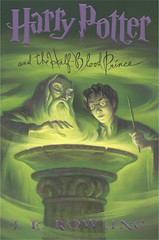







.gif)






